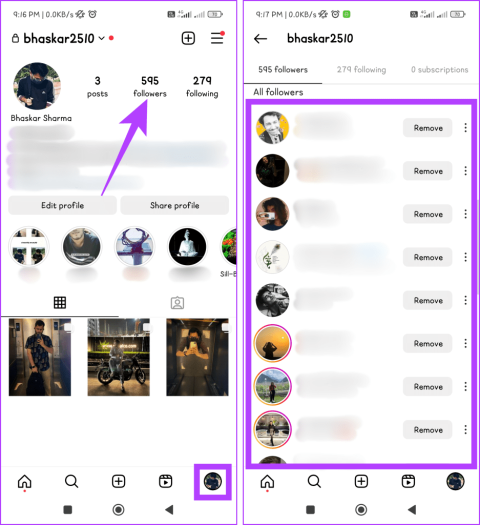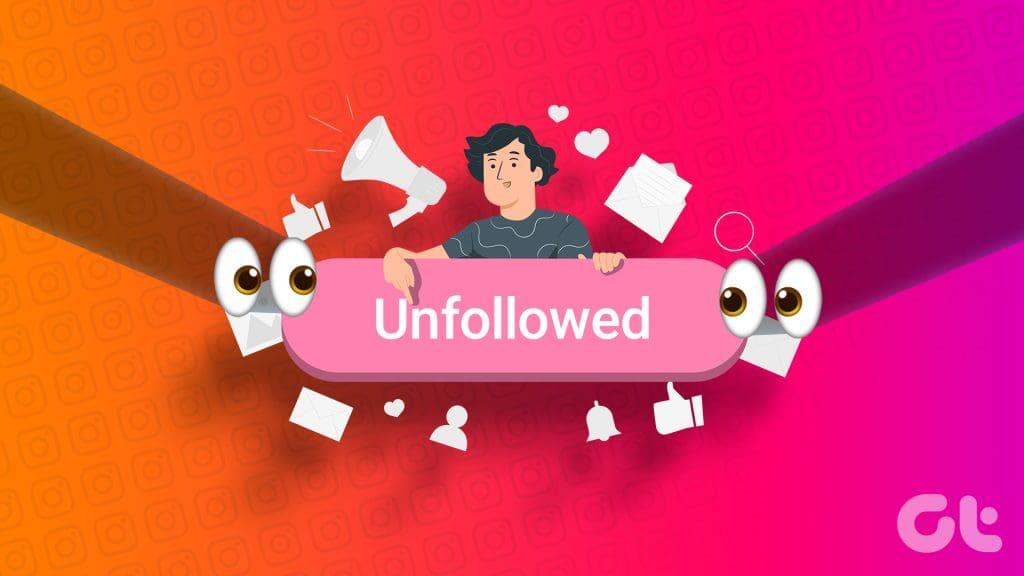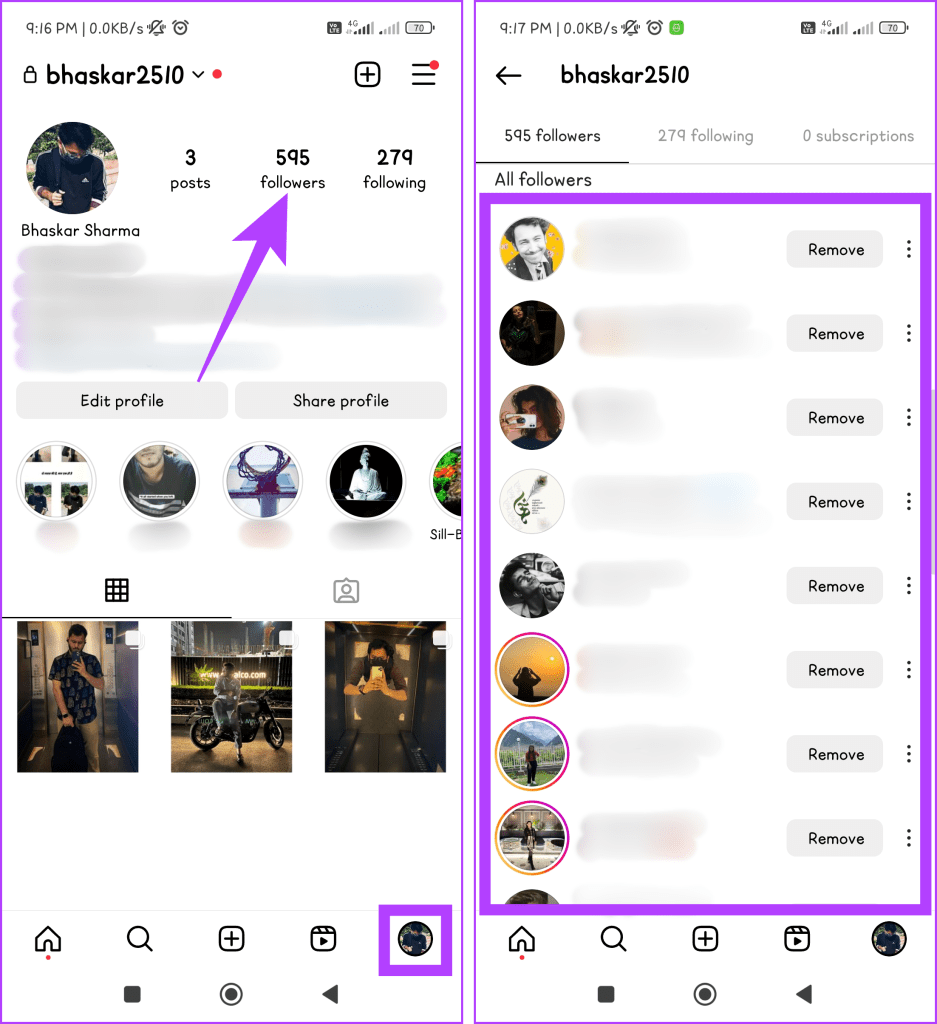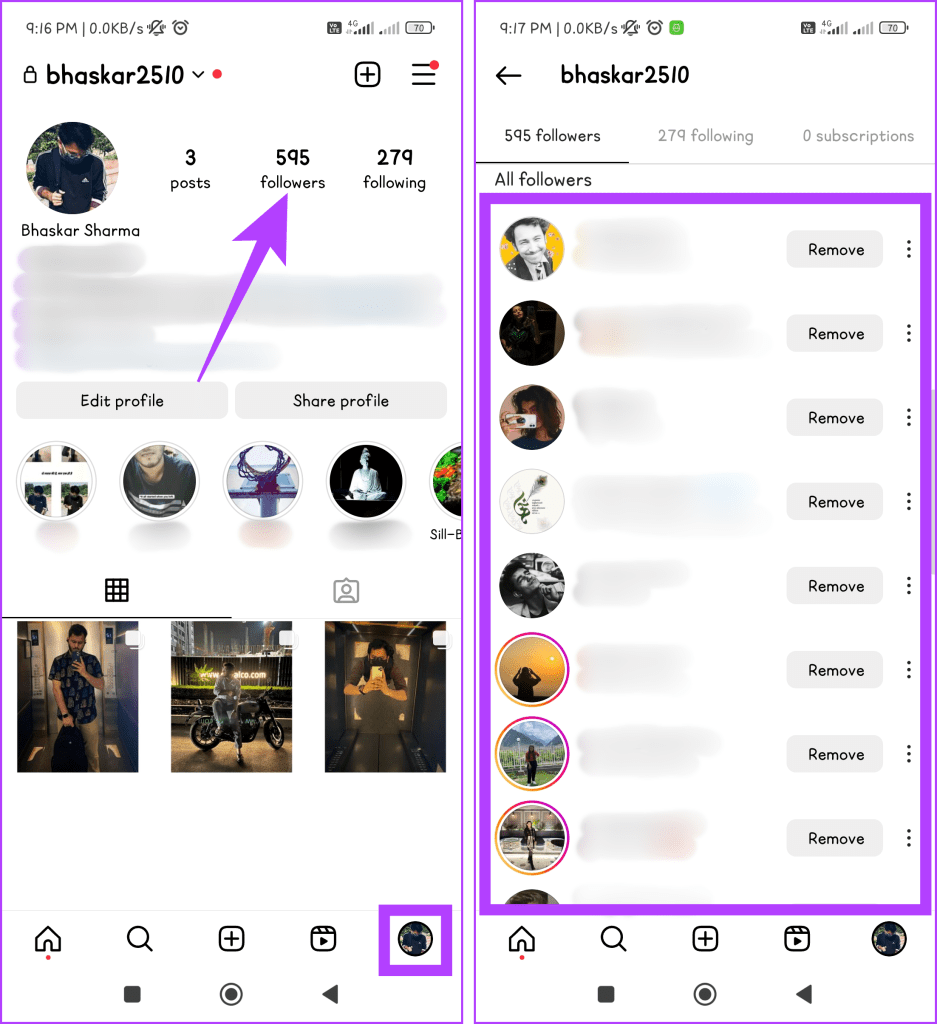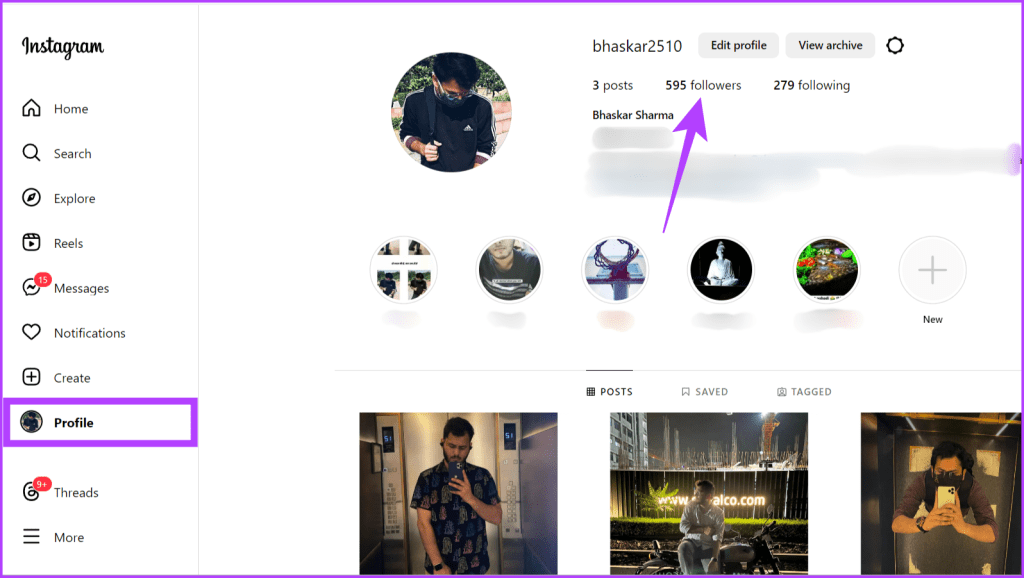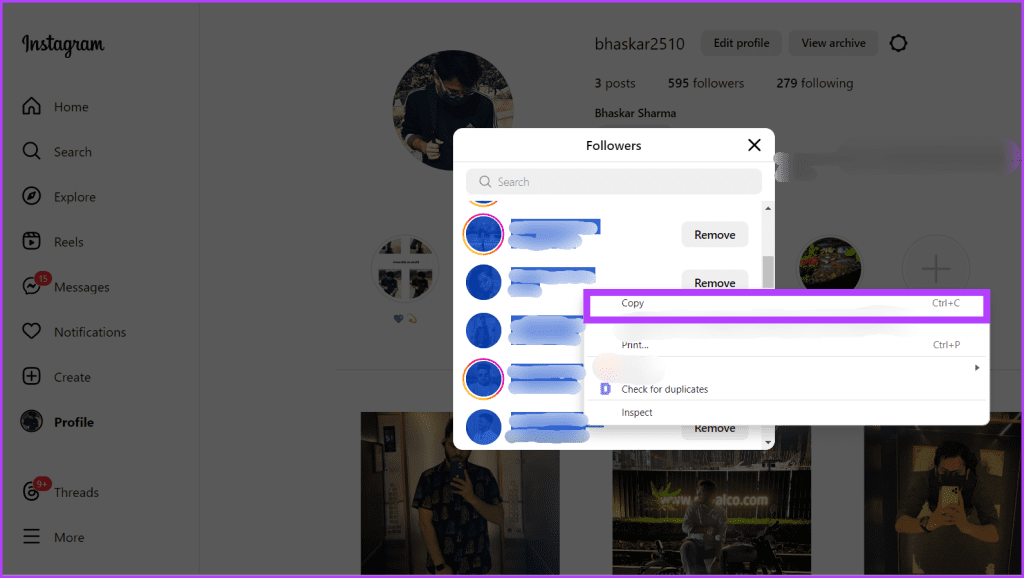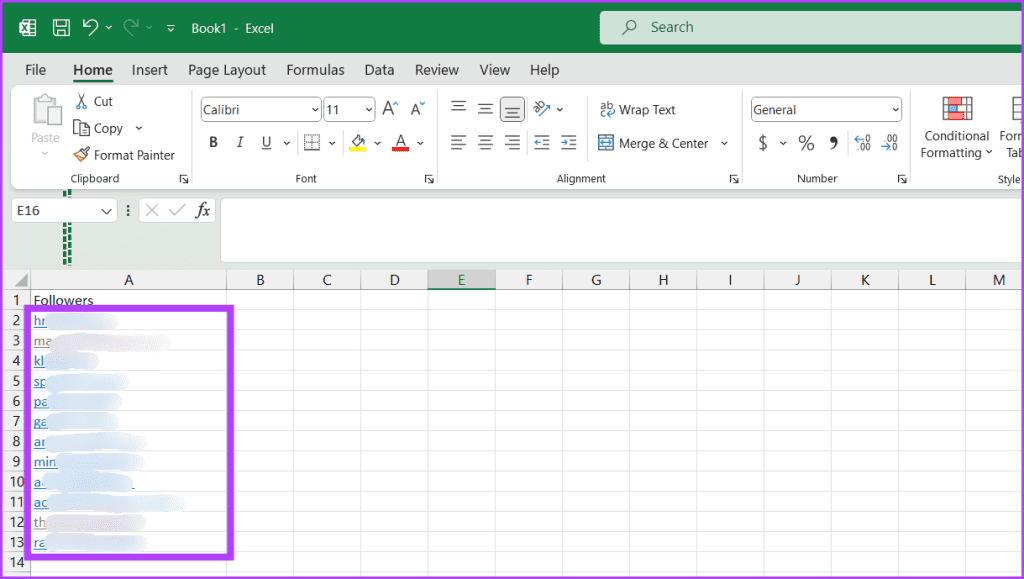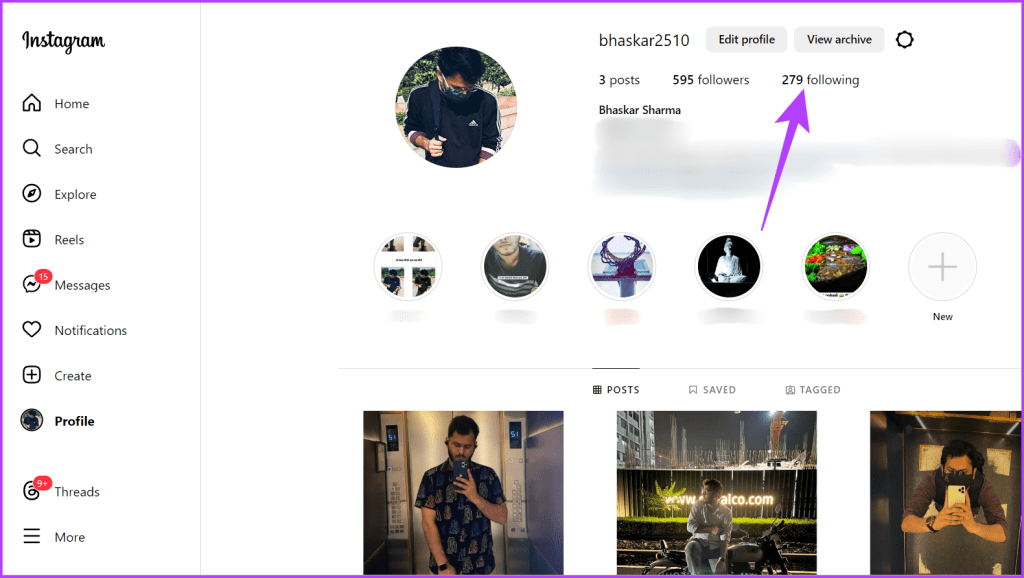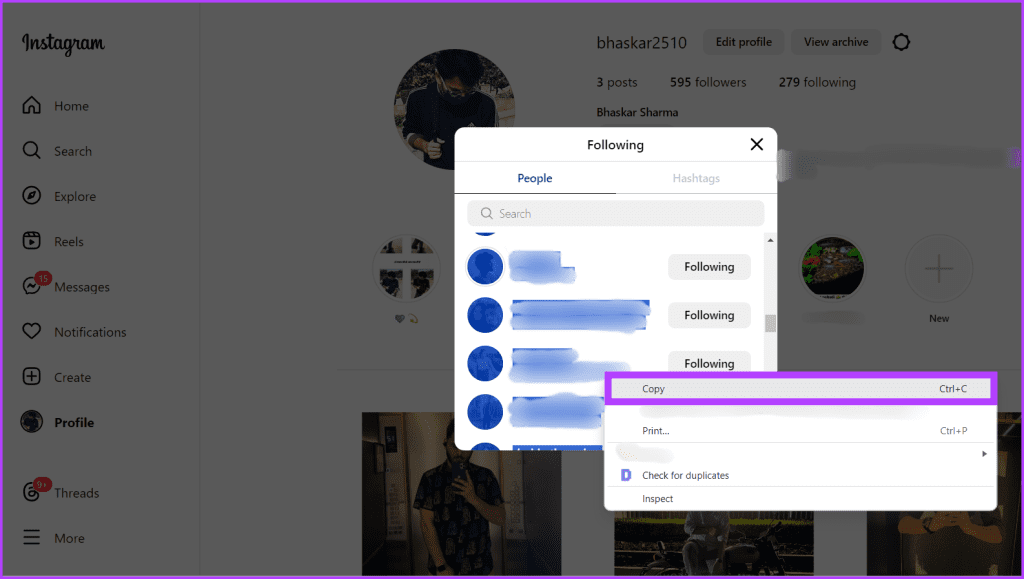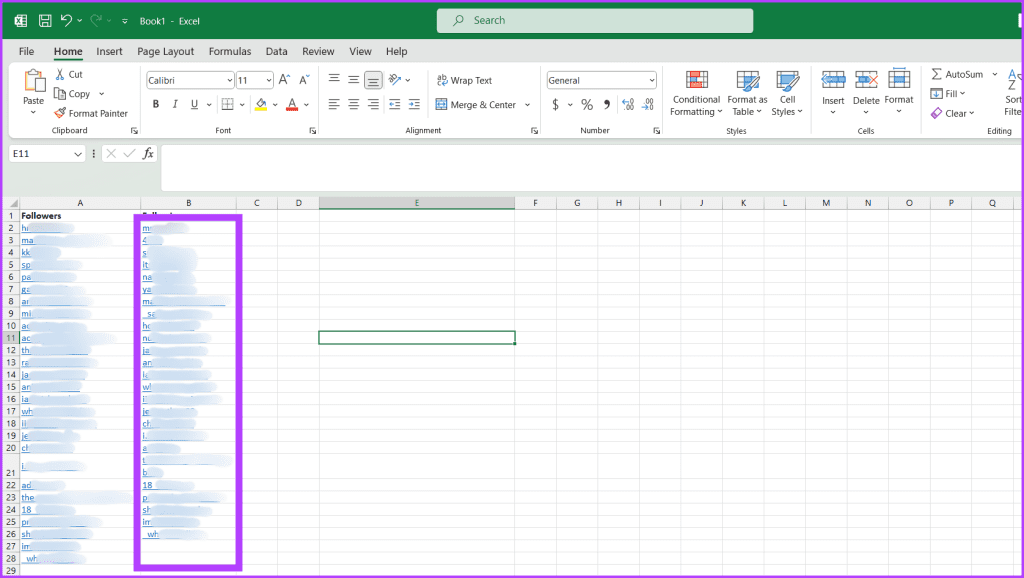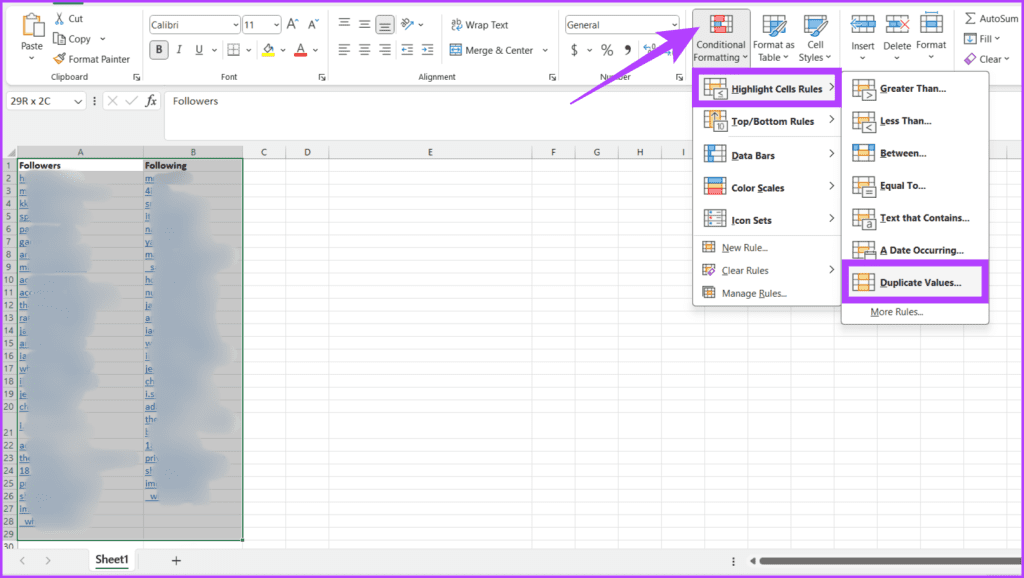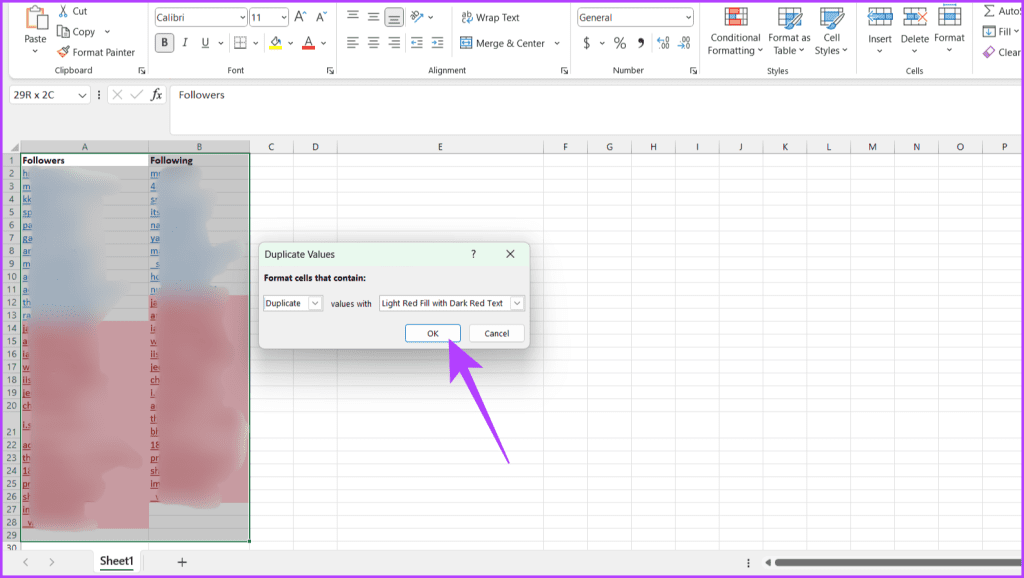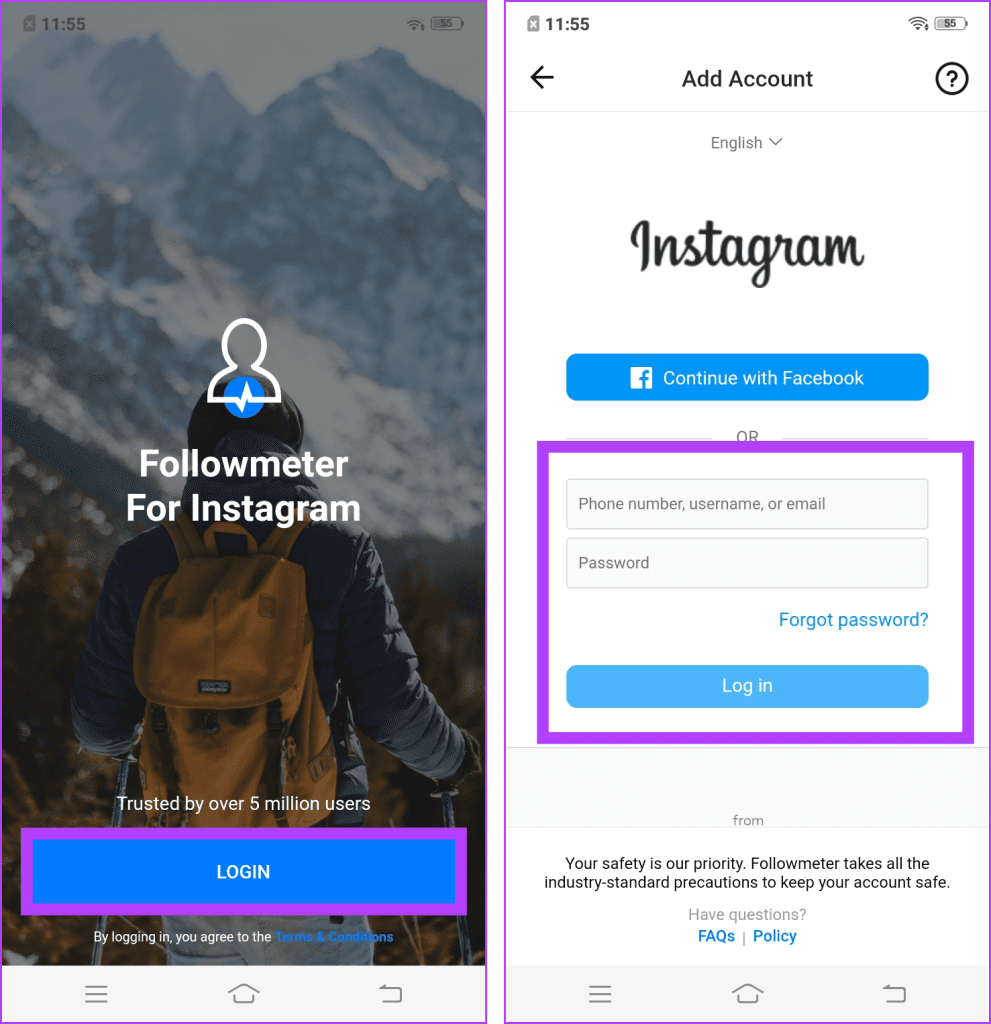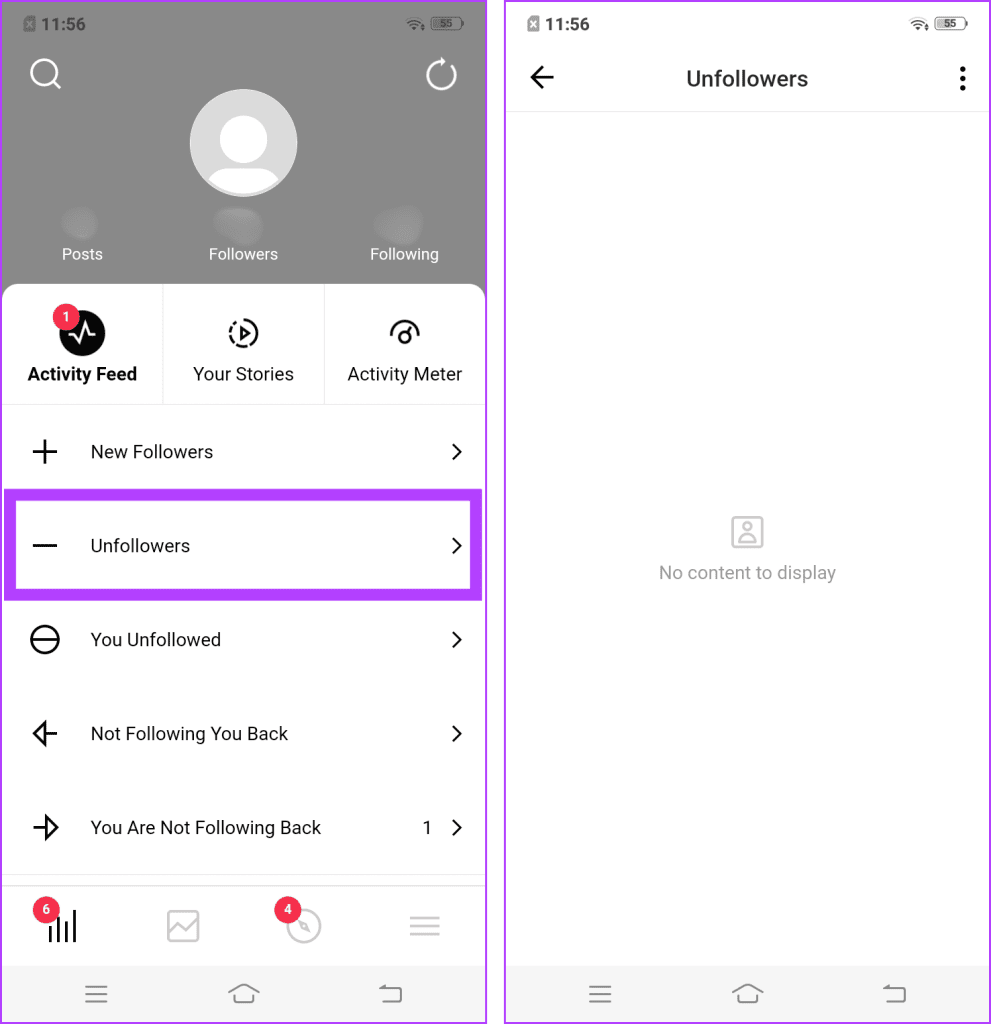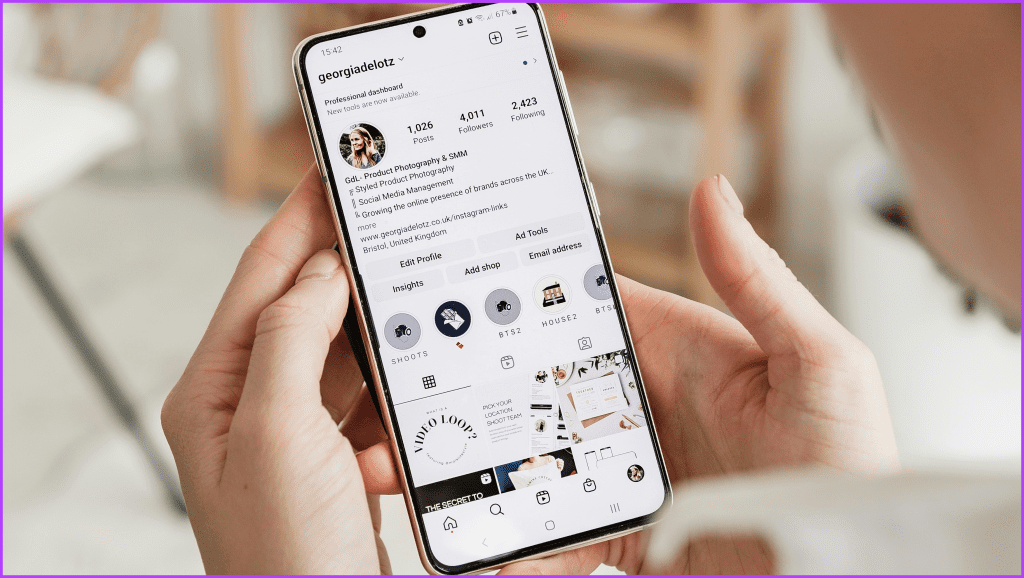誰があなたの Instagram サークルからそっと遠ざかってしまうのか疑問に思ったことはありますか? Instagram のカジュアル ユーザーであっても、インフルエンサーであっても、フォロワー数には誰もが興味を持ちます。この記事では、Instagramで誰がフォローをやめたかを知る簡単な方法を説明しました。
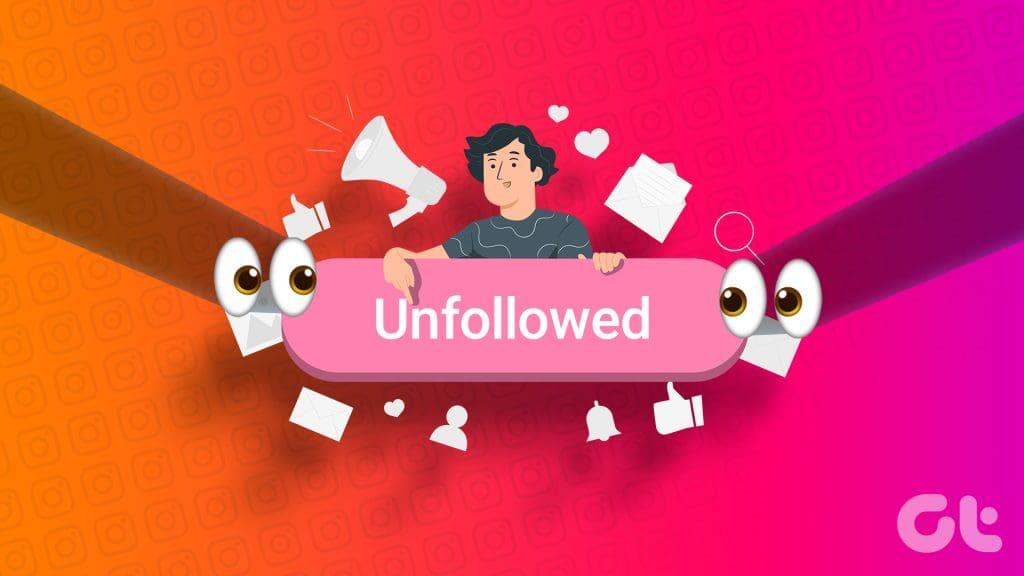
新しいフォロワーを求める通知が鳴り響くにもかかわらず、インスタグラムはフォローを外したユーザーについてはもどかしいほど沈黙を保っている。ありがたいことに、賢い回避策があります。サードパーティのアプリを使用して数回タップするだけでこれを行う方法と、自分で行う方法が含まれています。
方法 1: フォロワーを手動で確認する
最初の方法の 1 つは、フォロー リストを手動で確認して、Instagram で最近フォローを解除した人を確認することです。フォロワーをスクロールすると、リストにない馴染みのあるユーザー名を見つけることができます。その方法は次のとおりです。
ステップ 1: Instagram アプリを起動します。
ステップ 2: [プロフィール] タブに移動し、[フォロワー] セクションをタップします。
ステップ 3:リストをスクロールして、各フォロワーを注意深くチェックします。
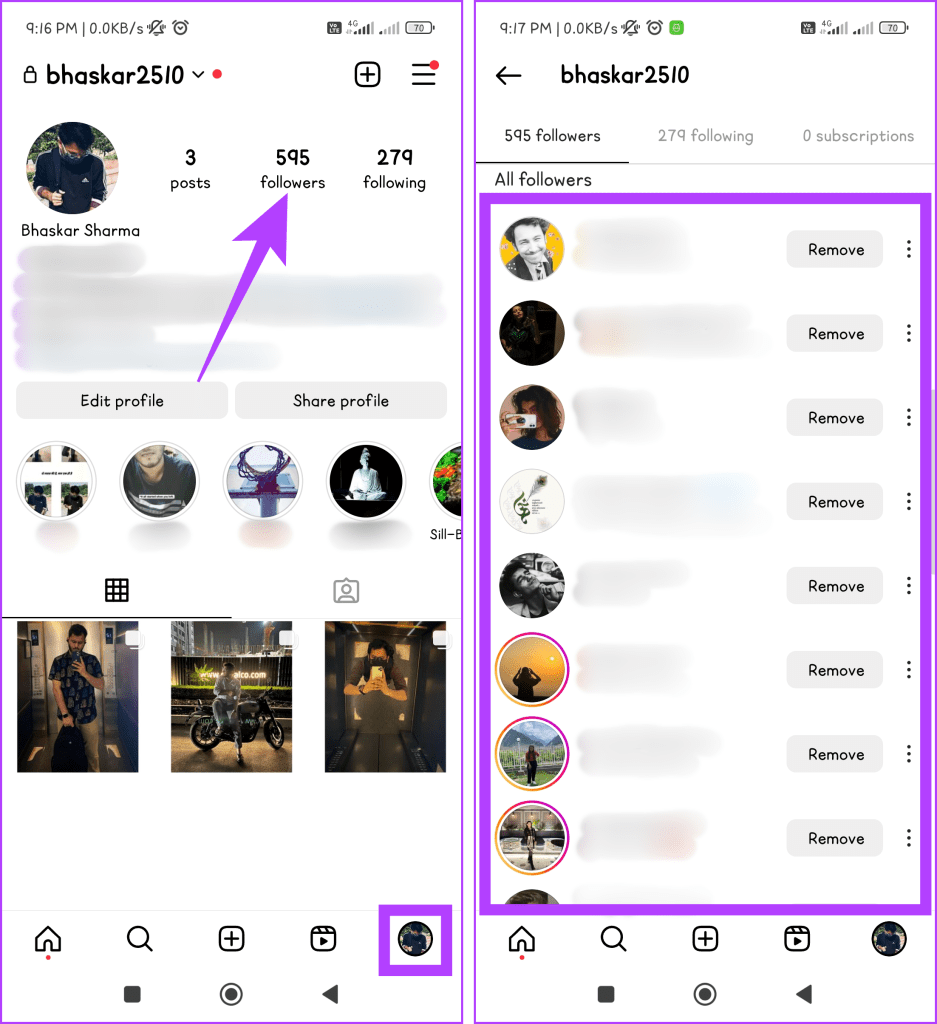
さらに、特定の名前が念頭にある場合は、検索機能を使用して相互検証してください。 [プロフィール] タブ > [フォロワー] > 検索ボックスに移動し、ユーザーの名前またはユーザー名を入力し、結果を待ちます。その人があなたをフォローしている場合、その人のIDが表示されます。そうしないと、画面が空白のままになります。
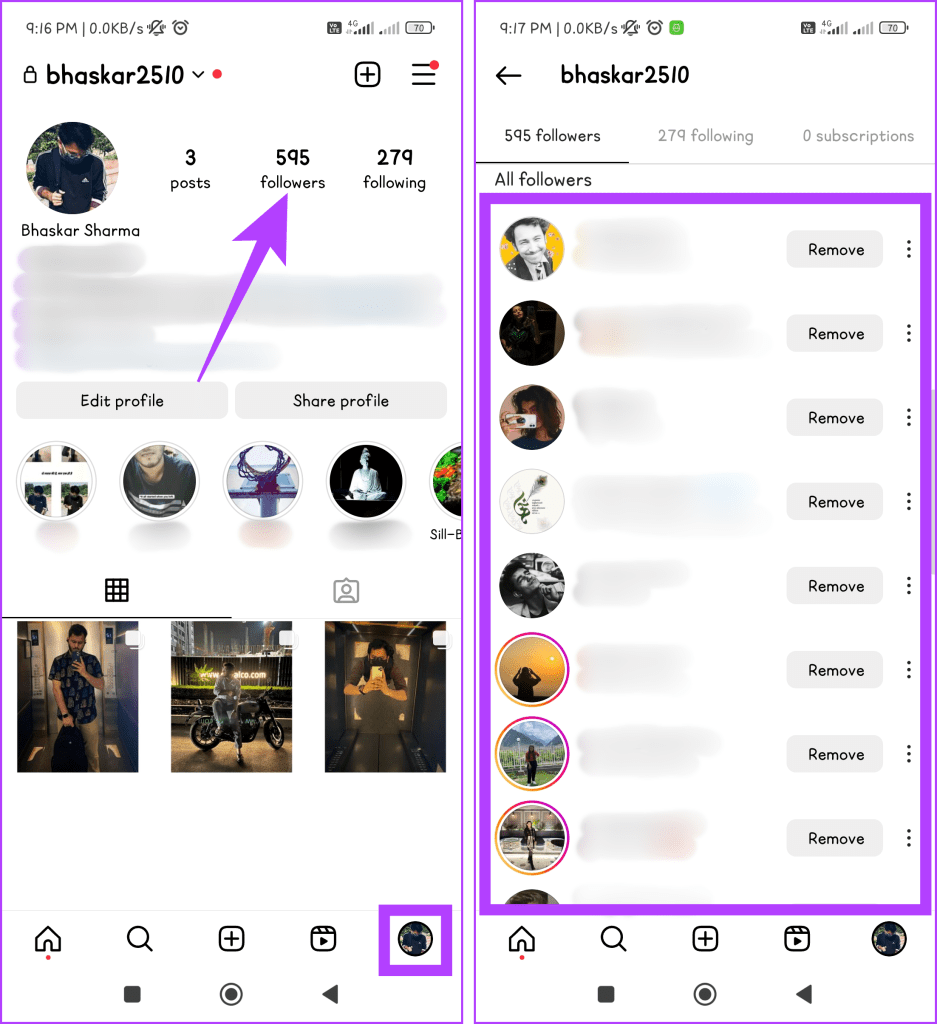
こちらもお読みください: アカウントなしで Instagram の投稿とストーリーを表示する方法。
方法 2: Excel シートを使用して Instagram で誰があなたのフォローを解除したかを確認する
Instagram でアンフォロワーを手動でチェックするのは虫眼鏡を使うようなもので、正確ではありますが限界があります。一度に数件しか見ることができません。 Excel は、より広い視野が必要な場合に望遠鏡に切り替えるようなものです。大量のデータを処理して興味深いパターンを明らかにすることができますが、非アクティブなアカウントやゴーストフォロワーは検出されません。その方法は次のとおりです。
ステップ 1: Web ブラウザを開いて Instagram の Web サイトにアクセスします。ユーザー名とパスワードを使用してログインします。
インスタグラム
ステップ 2: [プロファイル] タブに移動します。フォロワーをクリックしてフォロワーリストにアクセスします。
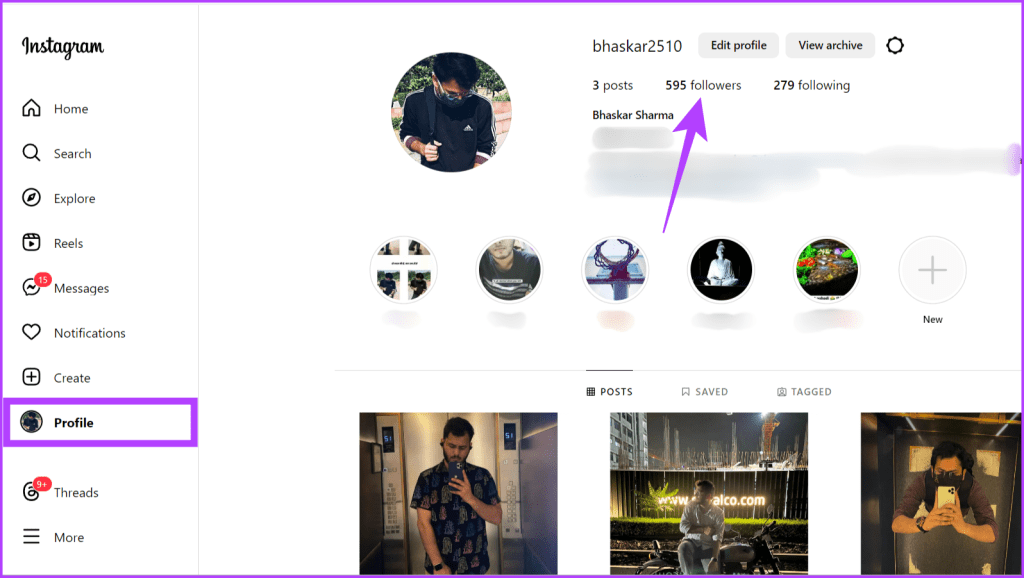
ステップ 3:フォロワー リストからすべてのユーザー名をコピーします。
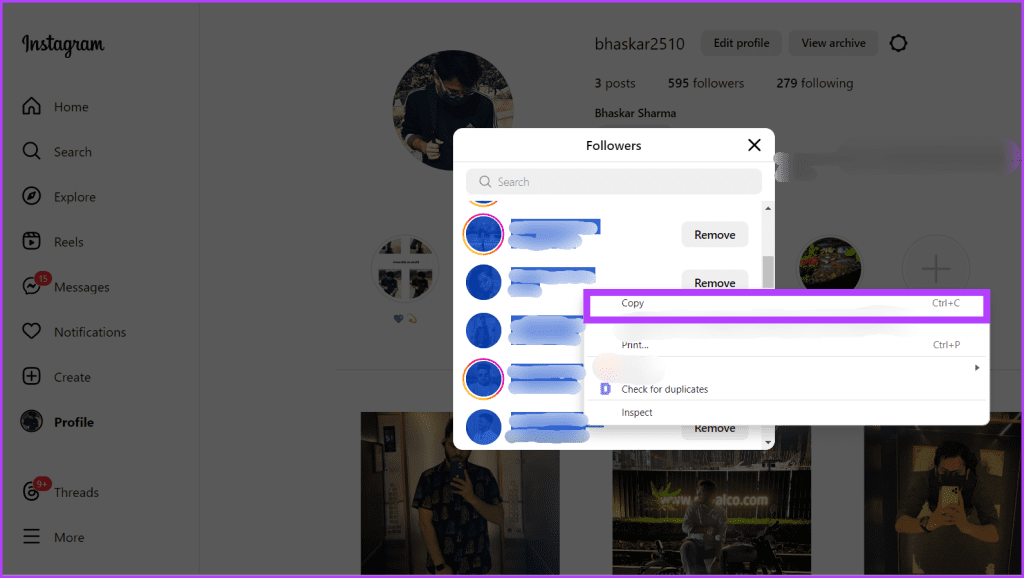
ステップ 4: Excel を開き、フォロワーのユーザー名を列 A に貼り付けます。列に「フォロワー」という名前を付けます。
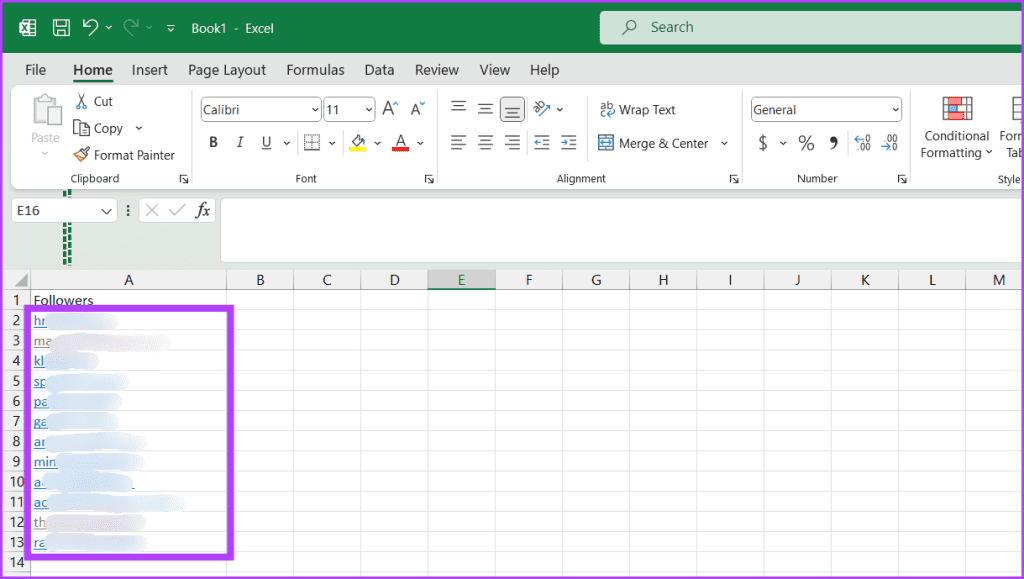
ステップ 5:プロフィールセクションに戻り、次のリストをクリックします。
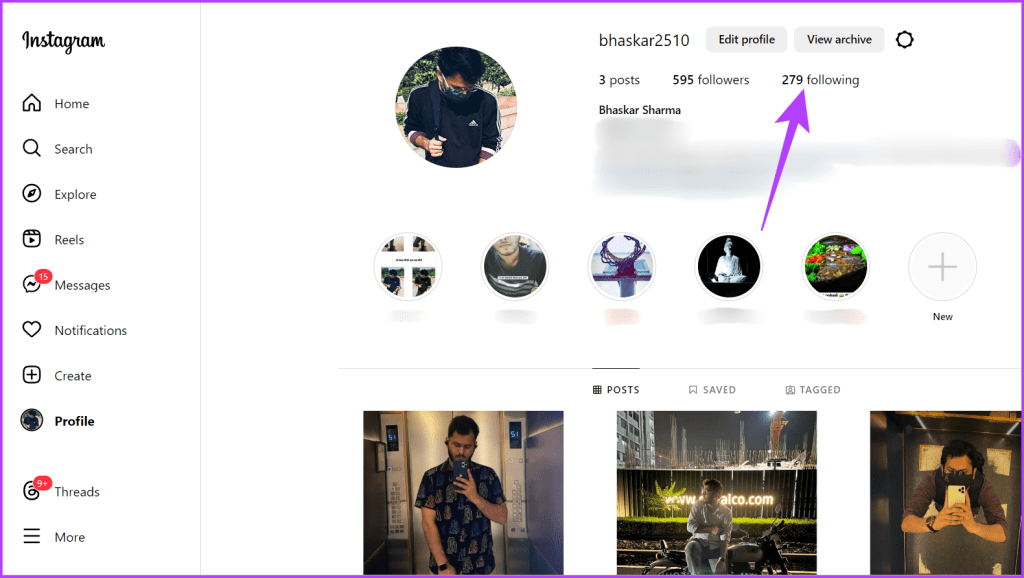
ステップ 6:次のリストからすべてのユーザー名をコピーします。
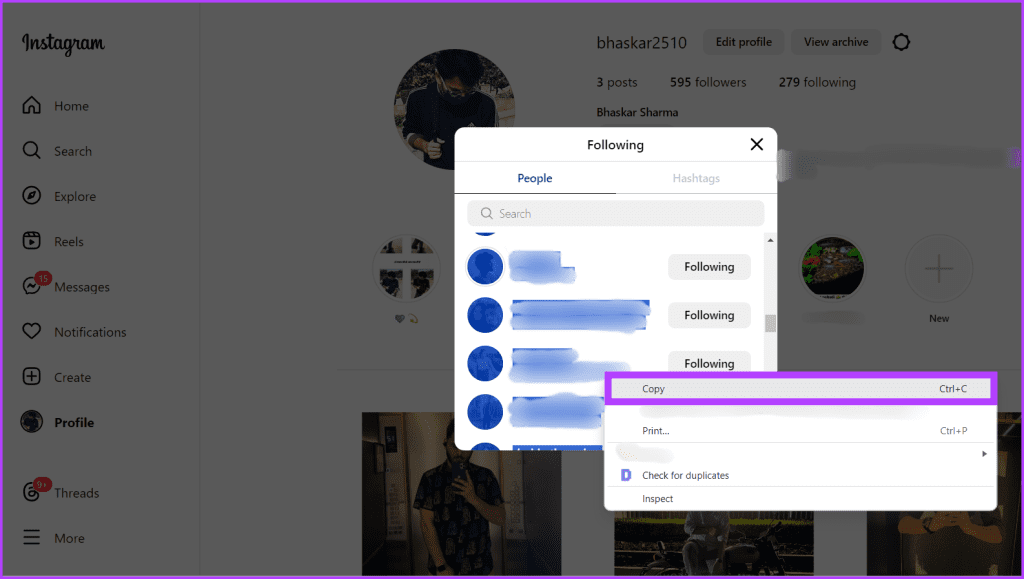
ステップ 7:インスタフォローリストのユーザー名を同じ Excel シートの列 B に貼り付けます。以下のように名前を付けます。
注:必要に応じてデータを並べ替えます。
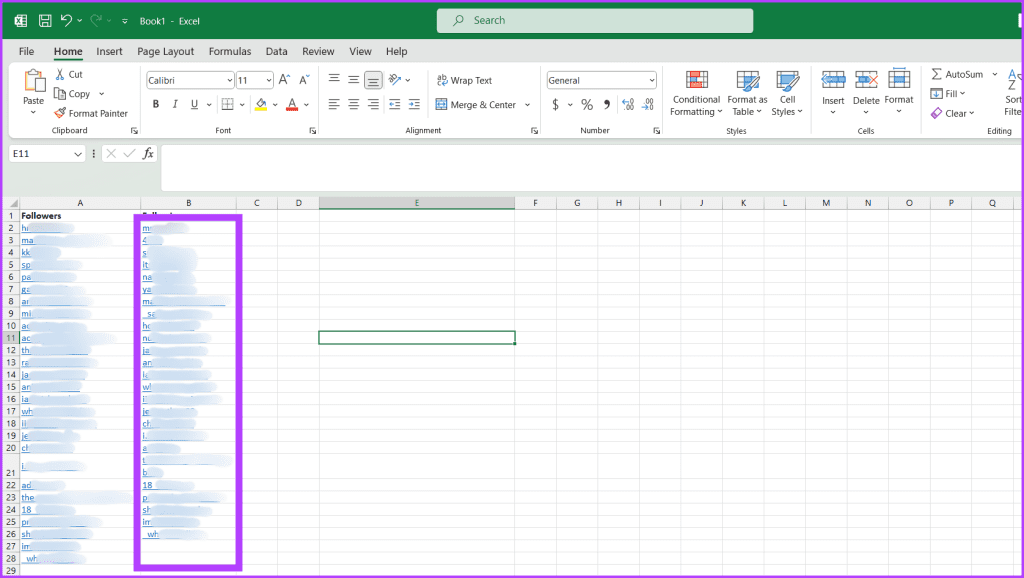
ステップ 8:「フォロー中」列と「フォロワー」列の両方を選択します。ツールバーの「条件付き書式」をクリックします。 「セルの強調表示ルール」を選択し、「値の重複」を選択します。
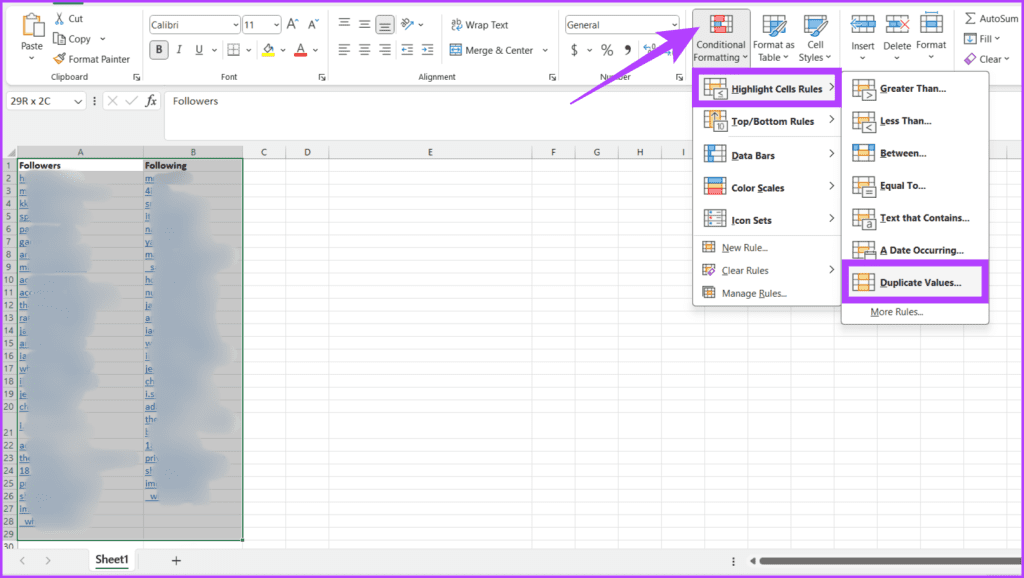
ステップ 9:ポップアップが表示されたら、「はい」をクリックします。
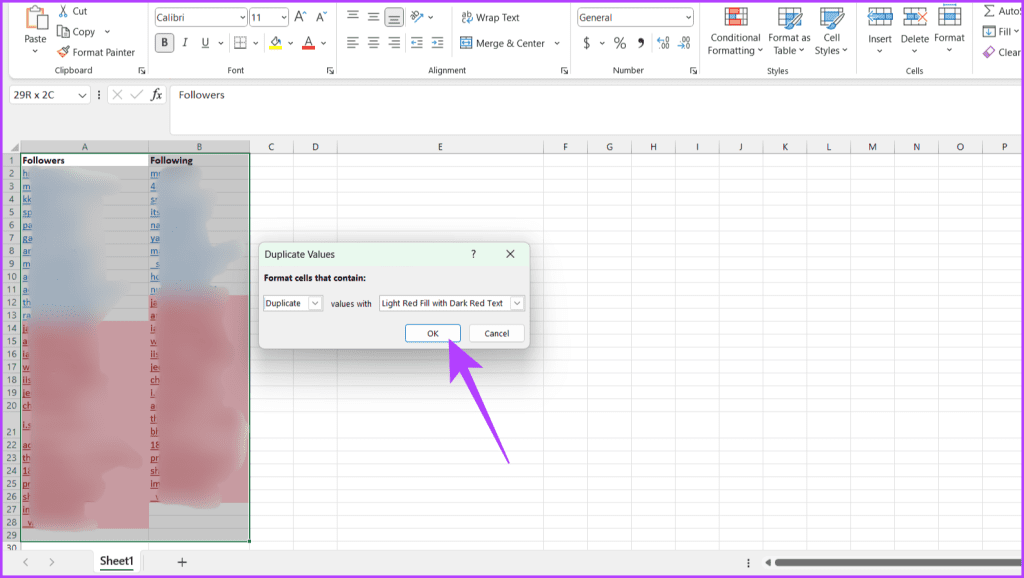
こちらもお読みください: Excel が応答しない、または遅い場合の修正方法。
手法に関する私たちの懸念
Excel シートを使用してフォロワーを解除している人を見つける方法についてはよく理解できたと思いますが、このメソッドの使用法に関する懸念点をいくつか挙げておきます。
- Instagram モバイル アプリには不向き: Excel シート メソッドは、プロフィールを直接選択できないため、Instagram モバイル アプリでの使用には理想的ではありません。代わりに、スクリーンショットを撮り、画像からテキストへの変換機能を使用してユーザー名を抽出する必要があるため、プロセスが煩雑になります。
- 時間のかかるプロファイルの選択:この方法を使用したプロファイルの選択は時間がかかり、多大な労力を必要とします。たとえば、フォロワー数が 600 人未満で約 250 人のアカウントの場合、ユーザー データのコピーに約 30 分かかりました。
- 未加工データには改良が必要:プロファイルのコピーによって取得されたデータは未加工です。この改良プロセスにより、時間の消費が増加します。
注:コーディングの知識があり、Python スクリプトを使用してデータを並べ替えることができる場合は、このプロセスをより迅速に行うことができます。
- 条件付き書式による重複チェック: Excel シートの条件付き書式を使用して、重複を識別できます。ただし、これらの重複をファイルから削除するには、さらに時間がかかる可能性があります。
方法 3: フォロー解除トラッカー アプリを使用する
手動による方法には制限がありますが、特に大規模なアカウントの場合は、いくつかのサードパーティ Instagram アプリが専用のアンフォロワー追跡を提供しています。これらのアプリは、Instagram アカウントに接続してフォロワー リストを監視し、通知を送信したり、誰がフォローを解除したかを強調表示するレポートを生成したりします。
ただし、すべてのアプリが同じように作られているわけではなく、個人情報を悪用する可能性があるため、注意して作業を進めてください。 Followmeter を使用して Instagram のフォロワー解除者を追跡する方法は次のとおりです。
ステップ 1: iPhone および Android デバイスに Followmeter アプリをダウンロードしてインストールします。
Android でフォローメーターをダウンロード
iPhoneにフォローメーターをダウンロード
ステップ 2:アプリ内の「ログイン」ボタンをタップします。
ステップ 3: Instagram のユーザー名とパスワードを入力し、「ログイン」を押します。
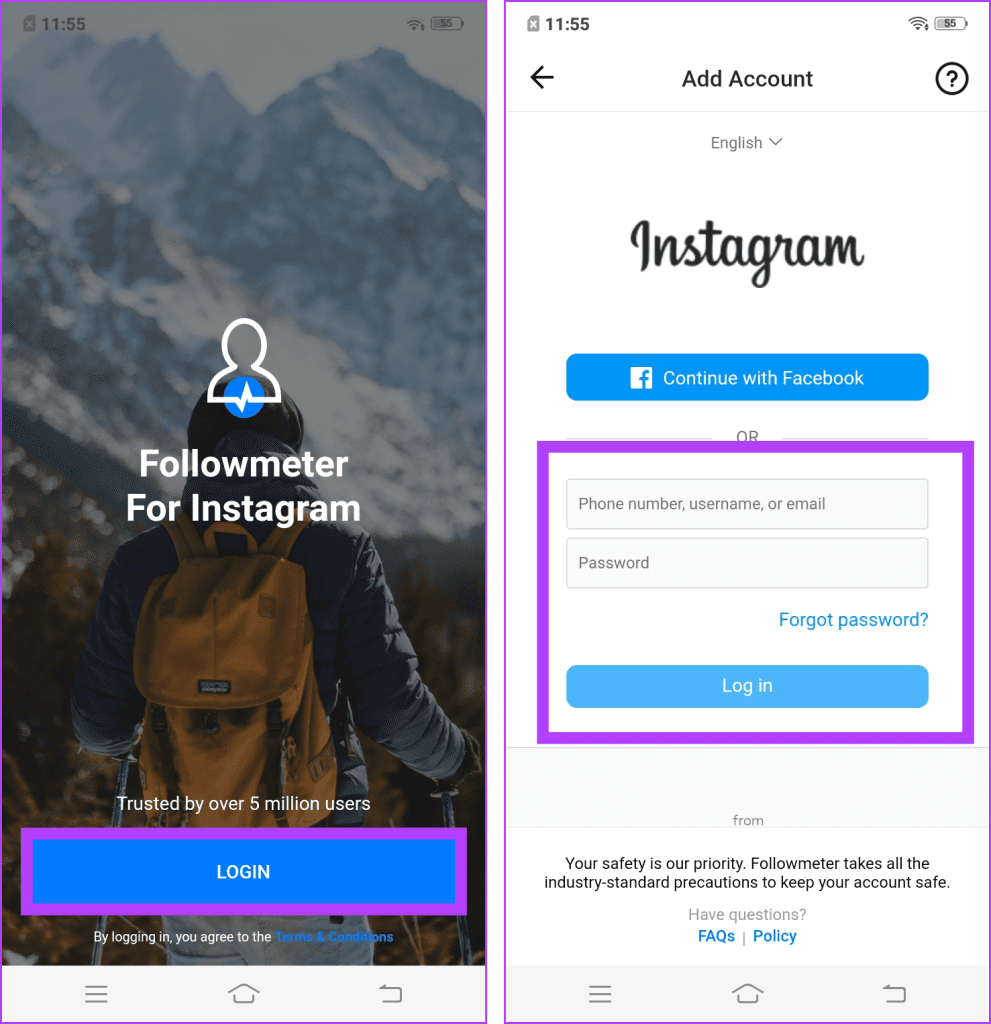
ステップ 4:アプリがフォロワーとフォローリストを分析するのに時間がかかります。分析が完了したら、さまざまな指標に分類された結果を表示します。
ステップ 5:特定のメトリクスを確認するには、次の手順に従います。
- フォローを解除したユーザー:アプリを Instagram アカウントに接続した後、フォローを解除した新しいユーザーを追跡します。また、以前に発生したフォロー解除を追跡できないことにも注意してください。
- あなたをフォローバックしていない:あなたをフォローバックしていないフォロワーのリストを提供します。このリストは、以前はあなたをフォローしていたが、もうあなたをフォローしていないユーザーを特定するのに役立ちます。
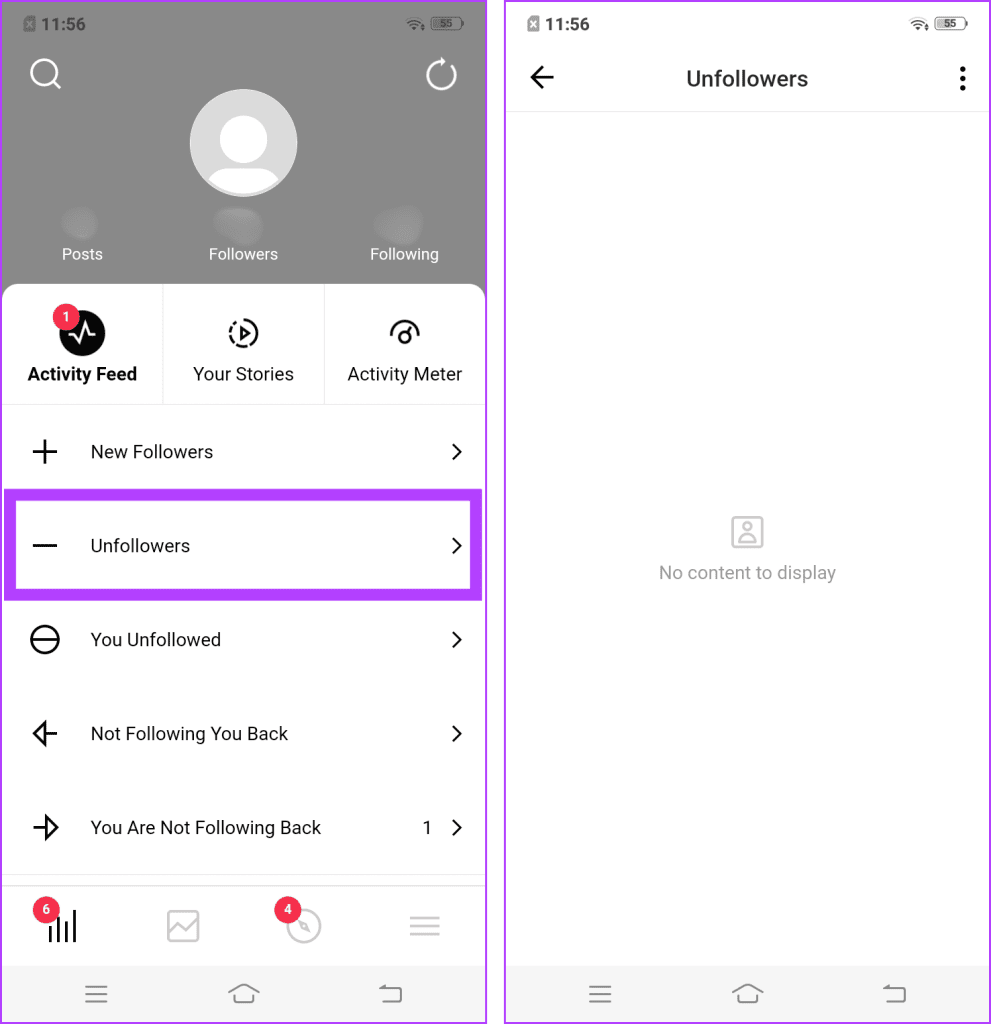
Followers – Unfollowers は、Instagram で誰があなたのフォローを解除したかを無料で確認できる最高のアプリの 1 つです。 Android端末限定となりますのでご注意ください。
Android でフォロワー - アンフォロワーをダウンロード
免責事項:サードパーティのアプリを使用すると、Instagram でアカウントが停止され、プライバシーの問題が発生する可能性があります。
フォロワー数がすべてではない
Instagram のフォロワーを失うことは、特にフォロー解除を注意深く追跡している場合には、現実のものになる可能性があります。ただし、フォロワー数の比較やエンゲージメント統計の慎重な調査に夢中になる前に、自分の価値は画面上の数字によって定義されるものではないことを覚えておいてください。
ソーシャルメディアのエンゲージメントは変動します。人々は行き来し、興味は移り変わり、アルゴリズムがその役割を果たします。フォローをやめる人についてはあまり心配しないでください。代わりに、視聴者と築いた本当のつながりに焦点を当ててください。あなたのコンテンツ、意見、価値観に共鳴する人々と有意義な交流を育むことに焦点を当ててください。
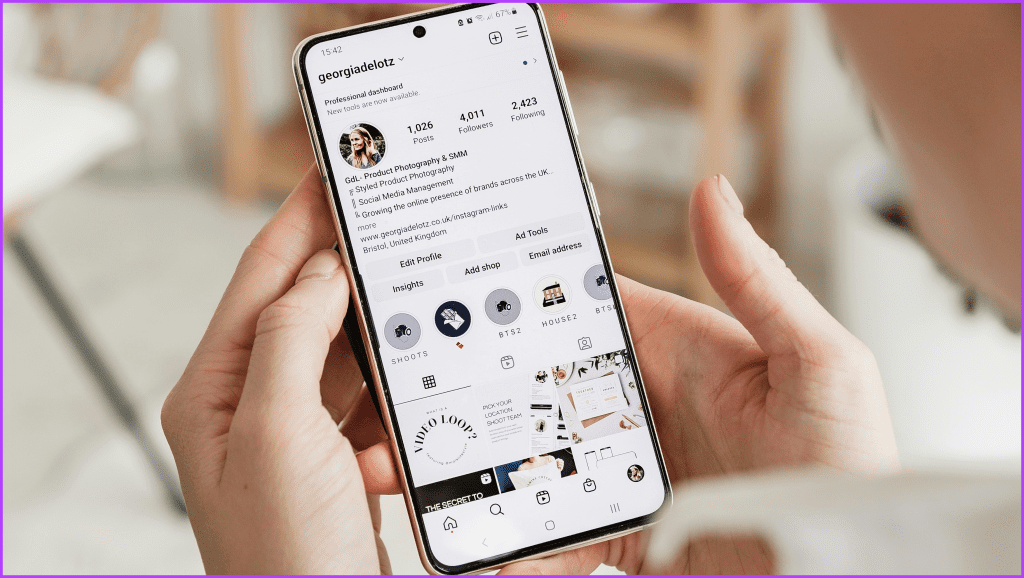
この真の関わりは、幽霊の信者を追いかけるよりもはるかに価値があります。そこで、深呼吸してフォロー解除リストを手放し、創造とつながりの喜びに再び集中してください。あなたの真の価値は、プロフィール上の一時的な数字ではなく、あなたが構築する本物の関係にあります。
こちらもお読みください: Instagram が動作しない、読み込み中、またはクラッシュする問題を解決する方法。
アンフォロワーを追跡する
上記の記事が、Instagram であなたのフォローをやめた人を知るのに役立つことを願っています。フォロワーを失うことを心配するのではなく、人々を幸せにし、会話を始め、永続的な効果をもたらすコンテンツを作成することに集中してください。